複数枚の原稿を1 つの文書として読み取る
複数枚の原稿を1つのマルチページの文書として送信できます。
原稿追加に時間制限を設けるとき
あらかじめ、追加原稿待機のタイムリミットの秒数を設定しておきます。
[スキャナー設定] [読み取り]
[読み取り] [タイマー設定]
[タイマー設定] [次原稿待機設定]で[指定時間待機する]を設定します。
[次原稿待機設定]で[指定時間待機する]を設定します。
 ホーム画面で[スキャナー]を押す。
ホーム画面で[スキャナー]を押す。
 スキャナー画面で[送信設定]を押す。
スキャナー画面で[送信設定]を押す。
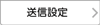
 [次原稿待機]が選択されていないことを確認する。
[次原稿待機]が選択されていないことを確認する。
 [ファイル形式]を押し、[PDFマルチページ]、[高圧縮PDFマルチページ]、[PDF/Aマルチページ]、または[TIFFマルチページ]を選択する。
[ファイル形式]を押し、[PDFマルチページ]、[高圧縮PDFマルチページ]、[PDF/Aマルチページ]、または[TIFFマルチページ]を選択する。
 スキャンした文書の用途に合わせて読み取りの設定をする。
スキャンした文書の用途に合わせて読み取りの設定をする。
 スキャンした文書をメールアドレスに送信するときは、[送信者]を押し、送信者を指定する。
スキャンした文書をメールアドレスに送信するときは、[送信者]を押し、送信者を指定する。
 スキャナー画面で宛先を指定する。
スキャナー画面で宛先を指定する。
 原稿をセットする。
原稿をセットする。
原稿は読み取った順にまとめられます。先頭のページから順にセットしてください。
原稿の読み取りが終了すると、次の原稿を受け付けるまでの残り時間が表示されます。
原稿読み取り待機中は、指定した送信先が表示されます。
 追加原稿があるときは、指定時間内にセットする。
追加原稿があるときは、指定時間内にセットする。
原稿がなくなるまで、この手順を繰り返します。
途中で読み取り条件を変更したときは、原稿受け付けまでのカウントダウンが中断されます。原稿をセットすると途中で原稿が読み取られ、次の原稿を受け付けるまでのカウントダウンが開始されます。
 すべての原稿を読み取り終えてカウントダウンが終了すると、自動的に送信が開始されます。
すべての原稿を読み取り終えてカウントダウンが終了すると、自動的に送信が開始されます。
[読取終了]を押して、送信を開始することもできます。

原稿の読み取りが自動で開始されないときは、[スタート]を押してください。
原稿追加に時間制限を設けないとき
追加原稿を時間制限なしで待機する方法は、[スキャナー設定] [読み取り]
[読み取り] [タイマー設定]
[タイマー設定] [次原稿待機設定]の設定内容によって異なります。
[次原稿待機設定]の設定内容によって異なります。
[待機する]を設定しているとき
常に原稿を待機します。[次原稿待機]は表示されず、原稿読み取り時の設定は不要です。
[指定時間待機する]または[待機しない]を設定しているとき
[次原稿待機]が表示されるので、以下の手順に従ってください。
 ホーム画面で[スキャナー]を押す。
ホーム画面で[スキャナー]を押す。
 スキャナー画面で[送信設定]を押す。
スキャナー画面で[送信設定]を押す。
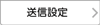
 [次原稿待機]を押す。
[次原稿待機]を押す。

 [ファイル形式]を押し、[PDFマルチページ]、[高圧縮PDFマルチページ]、[PDF/Aマルチページ]、または[TIFFマルチページ]を選択する。
[ファイル形式]を押し、[PDFマルチページ]、[高圧縮PDFマルチページ]、[PDF/Aマルチページ]、または[TIFFマルチページ]を選択する。
 スキャンした文書の用途に合わせて読み取りの設定をする。
スキャンした文書の用途に合わせて読み取りの設定をする。
 スキャンした文書をメールアドレスに送信するときは、[送信者]を押し、送信者を指定する。
スキャンした文書をメールアドレスに送信するときは、[送信者]を押し、送信者を指定する。
 スキャナー画面で宛先を指定する。
スキャナー画面で宛先を指定する。
 原稿をセットする。
原稿をセットする。
原稿は読み取った順にまとめられます。先頭のページから順にセットしてください。
原稿読み取り待機中は、指定した送信先が表示されます。
 追加原稿があるときは、原稿をセットする。
追加原稿があるときは、原稿をセットする。
原稿がなくなるまで、この手順を繰り返します。
 すべての原稿を読み取り終えたら、[読取終了]を押す。
すべての原稿を読み取り終えたら、[読取終了]を押す。
送信が開始されます。
